只要您可以在沒有 Internet 的情況下查看郵件附件,它們就會與相關文件一起保存在 Mac 設備上。 然而,它們佔據空間並且可能 減慢你的Mac速度。 這就是為什麼你必須知道 如何在 Mac 上刪除郵件附件。 我們將在本文中討論三種方便管理功能的方法。 繼續閱讀,讓我們了解所討論的每種方法的詳細信息。
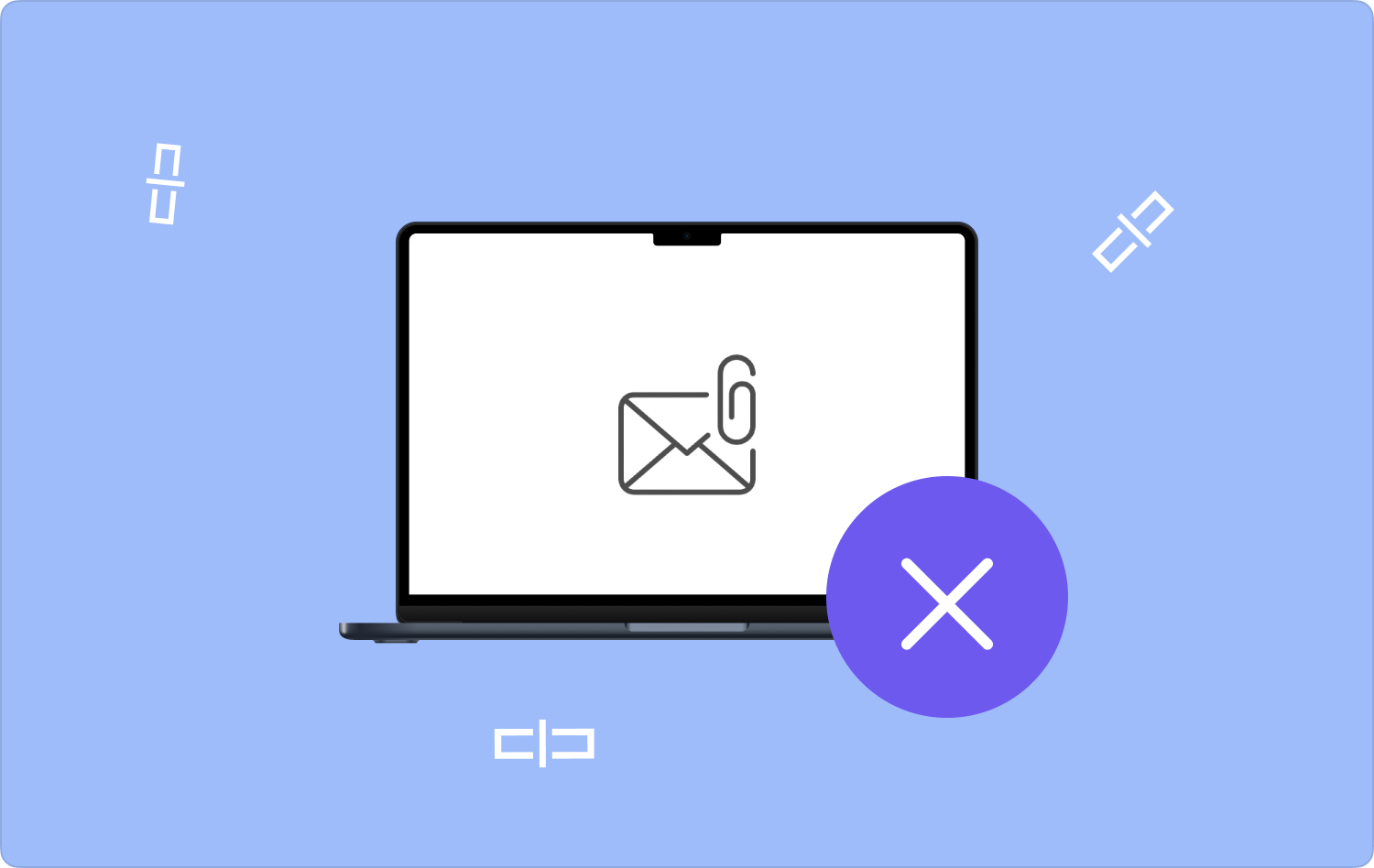
第 1 部分:如何使用郵件應用程序在 Mac 上刪除郵件附件第 2 部分:如何使用 Finder 在 Mac 上刪除郵件附件第 3 部分:如何使用 Mac Cleaner 在 Mac 上刪除郵件附件結論
第 1 部分:如何使用郵件應用程序在 Mac 上刪除郵件附件
當您正在尋找從郵件中刪除附件的在線選項時,這是最佳選擇。 這意味著您將無法從郵件中訪問電子郵件附件,除非您以離線格式將它們下載到 Mac 設備上。 這是有風險的,因為除非您有備份,否則您可能會永久丟失附件。
然後,當郵件附件在電子郵件上時,它們不佔用任何硬盤空間,但是一旦您下載它們,它們就會附帶相關文件,這些文件會佔用一些空間,包括緩存。 與它們作為附件存在於電子郵件中時不同,您始終可以隨意訪問它們,但它可以保護您的離線空間。 如果您仍然需要了解如何使用郵件應用程序在 Mac 上刪除郵件附件,那麼您可以遵循以下指南。
- 打開郵件應用程序
- 點擊 ”刪除附件“ 圖標
- 屏幕上出現完成提示後,等待該過程完成。
第 2 部分:如何使用 Finder 在 Mac 上刪除郵件附件
在 Mac 設備上下載附件後,這意味著您可以離線訪問它們。 當您可以在線訪問並隨意使用它們時,它們就不需要佔用您的硬盤空間。 刪除附件不是機器人交易,問題在於應用程序附帶的相關文件。
此選項需要您了解如何使用手動選項在 Mac 上刪除郵件附件。 首先,您需要知道包含其緩存的相關文件的位置和文件擴展名。 如果您知道這是如何工作的,那麼這就是程序。
- 打開 發現者 菜單並單擊 前往> 前往 夾,或者當您使用鍵盤時,按 Shift +Command+G 仍能到達 轉到
- 在操作欄點擊 電子圖書館 或在使用鍵盤選項時鍵入
- 點擊 ”郵件文件夾”並右鍵單擊它以訪問下拉菜單中的另一個菜單
- 單擊“發送到廢紙簍文件夾”,轉至“廢紙簍文件夾”,單擊“清空垃圾"並等待該過程完成。
第 3 部分:如何使用 Mac Cleaner 在 Mac 上刪除郵件附件
這個簡單的應用程序對於所有用戶來說都是理想的選擇,無論他們的經驗水平如何。 TechyCub Mac Cleaner 是您的綜合應用程序,可以方便地管理清理郵件附件和 卸載郵件應用程序 只需最少的努力即可實現功能。 該工具包對 Mac 設備和 Mac 版本沒有限制,只需最少的努力。
該工具包還附帶一個應用程序卸載程序,可以方便地幫助您卸載 App Store 上沒有的工具包。 此外,垃圾清理器也是該工具包的一個優點,可以管理所有清理功能。 該工具包的優點是應用程序的自動化功能。 以下是該應用程序的一些附加功能。
Mac Cleaner
快速掃描您的 Mac 並輕鬆清理垃圾文件。
檢查Mac的主要狀態,包括磁盤使用情況、CPU狀態、內存使用情況等。
只需點擊幾下即可加快您的 Mac 速度。
免費下載
- 支持選擇性清理功能,包括應用程序和任何文件類型
- 支持文件預覽,選擇性清理和卸載文件
- 只需單擊一下即可管理刪除兩個或多個功能
- 附帶 500 MB 的可訪問數據刪除
- 具有快速掃描和清潔功能
有了這些先進的功能,程序是什麼? 如何在 Mac 上刪除郵件附件?
- 在 Mac 設備上下載、安裝並運行 Mac Cleaner
- 點擊 ”垃圾清潔劑" 在下拉列表中的選項列表中
- 單擊郵件應用程序並選擇要刪除的郵件附件
- 點擊 ”清潔“開始刪除過程並等待”清理完成” 提示

人們也讀 2023 綜合指南:如何清除 Mac 郵件緩存 實用指南:如何在 Mac 上刪除郵件存儲
結論
流程越自動化 如何在 Mac 上刪除郵件附件,對您來說越好,這就是為什麼 Mac Cleaner 是最好、最可靠的數字解決方案。 然而,市場上有幾個這樣的工具包,您還需要嘗試、測試和探索它們的功能。
如果您有一些使用命令行或手動方式從系統獲取文件的技術知識,那麼 Finder 是一種替代方案,但它既麻煩又耗時。 此時,這三個選項中哪一個最適合您?
